Ar negalite kompiuteryje atidaryti atsisiųsto „Excel“ lapo? Jei bandėte, bet „Excel“ failas neatidaromas jūsų kompiuteryje, atlikite šiuos paprastus pataisymus, kad atblokuotumėte ir pakeistumėte „MS Excel“ parinktys ir galėsite greitai pasiekti „Excel“ failus.
Fix-1 Atblokuokite failą-
Galite atblokuoti „Excel“ failą iš dokumento ypatybių-
1. Dešiniuoju pelės mygtuku spustelėkite probleminėje „Excel“ byloje.
2. Dabar spustelėkite „Savybės“.
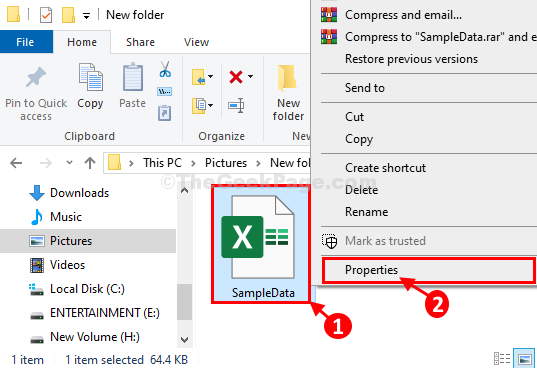
3. Iš pradžių turite eiti į „GenerolasSkirtuką.
4. Dabar, patikrinti parinktis „Atblokuoti“.
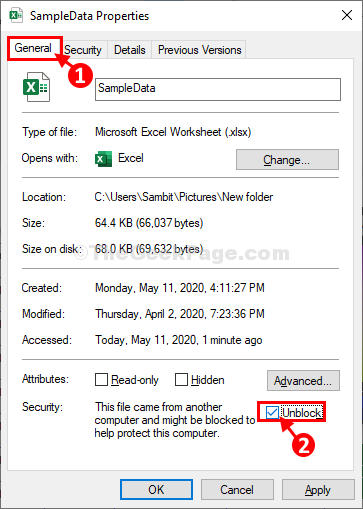
5. Tada spustelėkite „TaikytiIr tada spustelėkite „Gerai“. Pakeitimai bus išsaugoti.
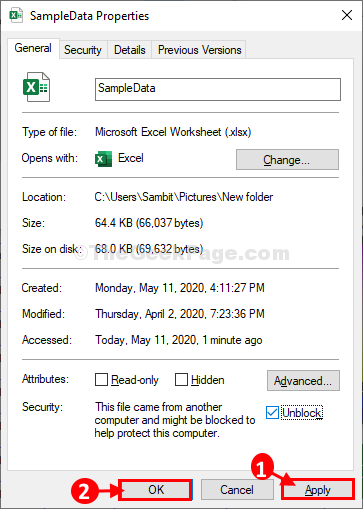
Dabar pabandykite dar kartą atidaryti „Excel“ failą savo kompiuteryje.
Eikite į kitą pataisą, jei tai nepasiteisins.
„Fix-2“ išjungti „Excel“ apsaugoto rodinio parametrus
Apsaugos rodinio nustatymų išjungimas iš „Excel“ parinktys išspręs šią problemą jūsų kompiuteryje.
1. Spustelėkite paieškos laukelį ir įveskite „pasižymėti“.
2. Vėl spustelėkite „„Excel““Padidintuose paieškos rezultatuose „Microsoft Excel“ kompiuteryje.
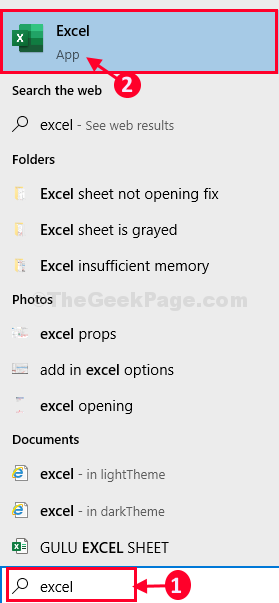
3. Kai „Excel“ atsidaro langas, spustelėkite „FailasMeniu juostoje.
4. Tada slinkite žemyn per kairę meniu pusę ir spustelėkite „Galimybės“.

5. Viduje konors „Excel“ parinktys lange spustelėkite „Pasitikėjimo centras“, Norint pasiekti Pasitikėjimo centras Nustatymai.
6. Dabar spustelėkite „Patikimumo centro nustatymai ...“Jį modifikuoti.

7. Po to kairėje pusėje spustelėkite „Apsaugotas vaizdas“.
9. Tada nuimkite žymėjimą parinktis „Įgalinti saugomą vaizdą failams, kilusiems iš interneto“.
10. Tada spustelėkite „Gerai“.
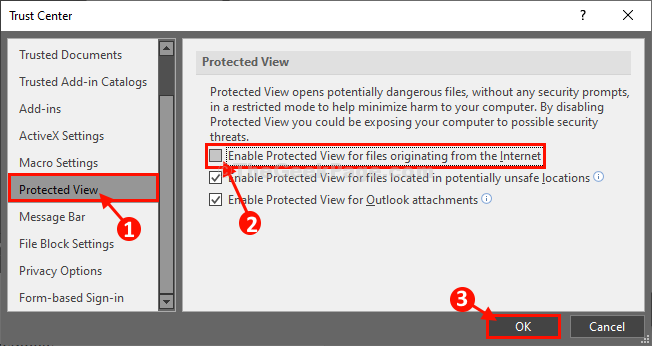
11. Grįžtant prie „Excel“ parinktys lange spustelėkite „Gerai“, Kad išsaugotumėte pakeitimus.
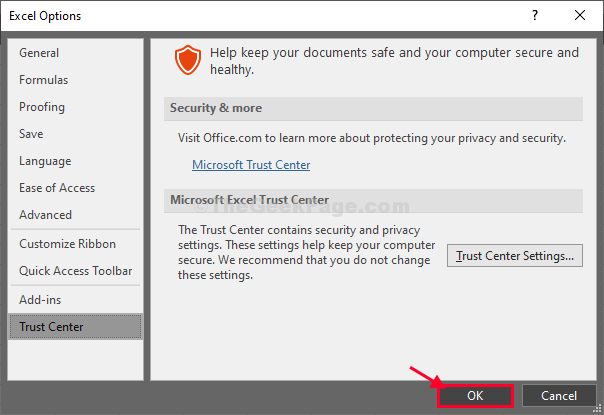
Dabar uždarykite „Excel“ langas.
Pabandykite atidaryti dokumentą, su kuriuo kilo problemų. Ji bus atidaryta be jokių tolesnių klausimų.
Jūsų problema bus išspręsta.
PASTABA–
‘Apsaugotas vaizdas„Veikia kaip apsauga, apsauganti jūsų kompiuterį nuo kenkėjiškų programų ar virusų, kurie kartais patenka į jūsų kompiuterį su atsisiųstais dokumentais (el. Pašto priedais). Taigi, rekomenduojame išjungti saugomą vaizdą tik vieną kartą. Kai galėsite pasiekti dokumentą, nepamirškite iš naujo įgalinti Apsaugotas vaizdas parametrus.
Tuo atveju, jei norite iš naujo įjungtiApsaugotas vaizdas„Nustatymai atlikti šiuos veiksmus-
1. Atidaryk „Excel“ langas.
2. Viduje konors „Excel“ lange spustelėkite „FailasIr tada spustelėkite „Galimybės“.

3. Tada spustelėkite „Pasitikėjimo centras“.
4. Tada turite spustelėti „Patikimumo centro nustatymai ...“Jį modifikuoti.

5. Vėl spustelėkite „Apsaugotas vaizdas“.
7. Tada patikrintiparinktis „Įgalinti saugomą vaizdą failams, kilusiems iš interneto“.
8. Galiausiai spustelėkite „Gerai“, Kad išsaugotumėte pakeitimus.
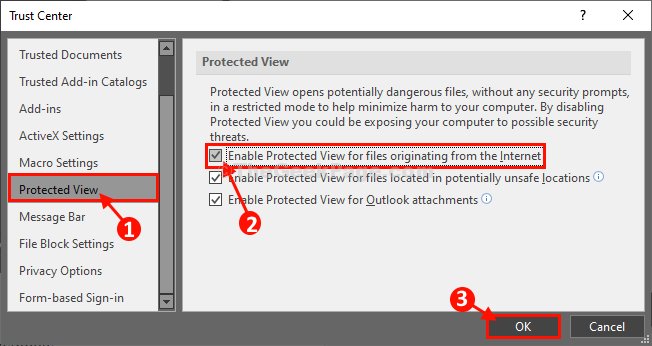
Apsaugotas vaizdas vėl įjungtas jūsų kompiuteryje.


